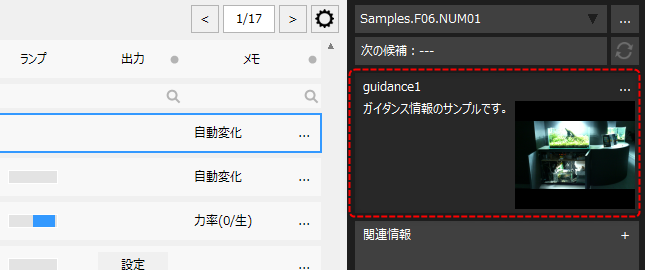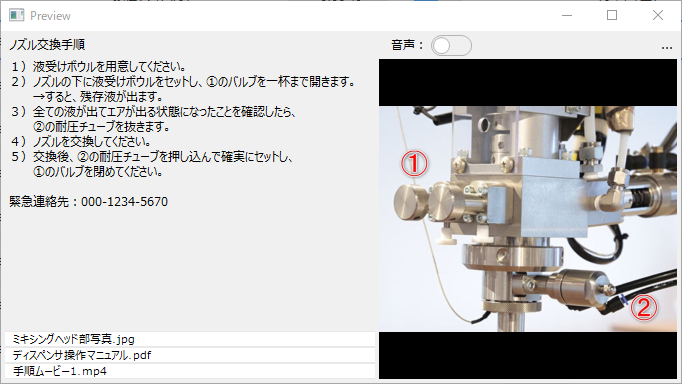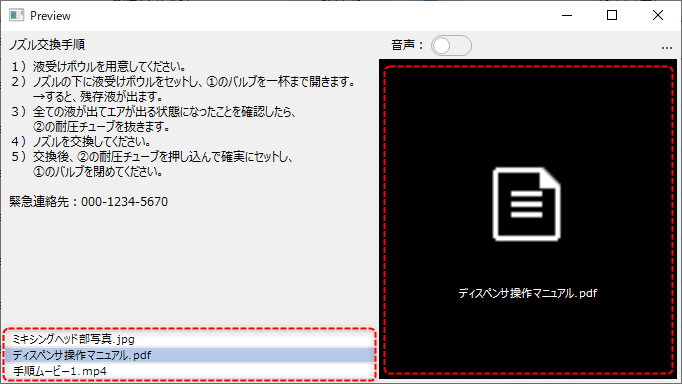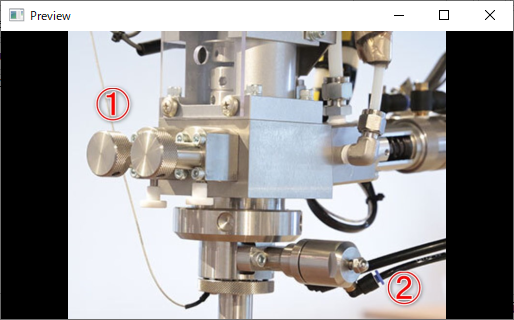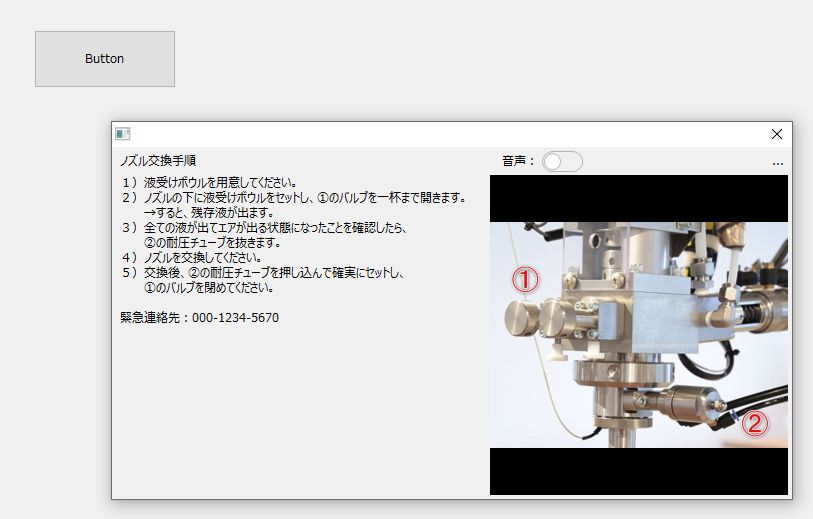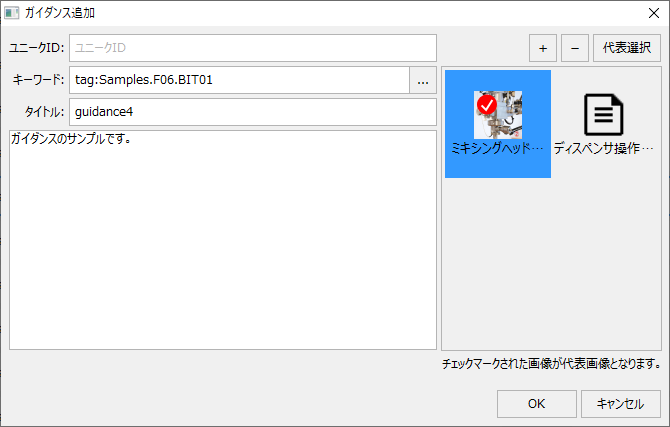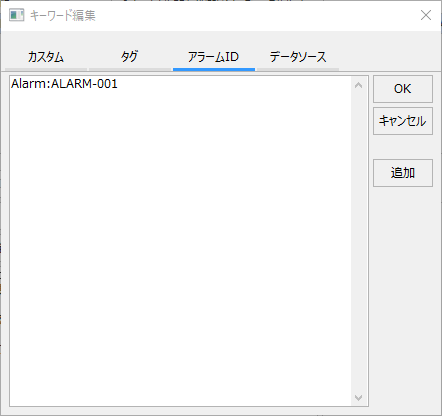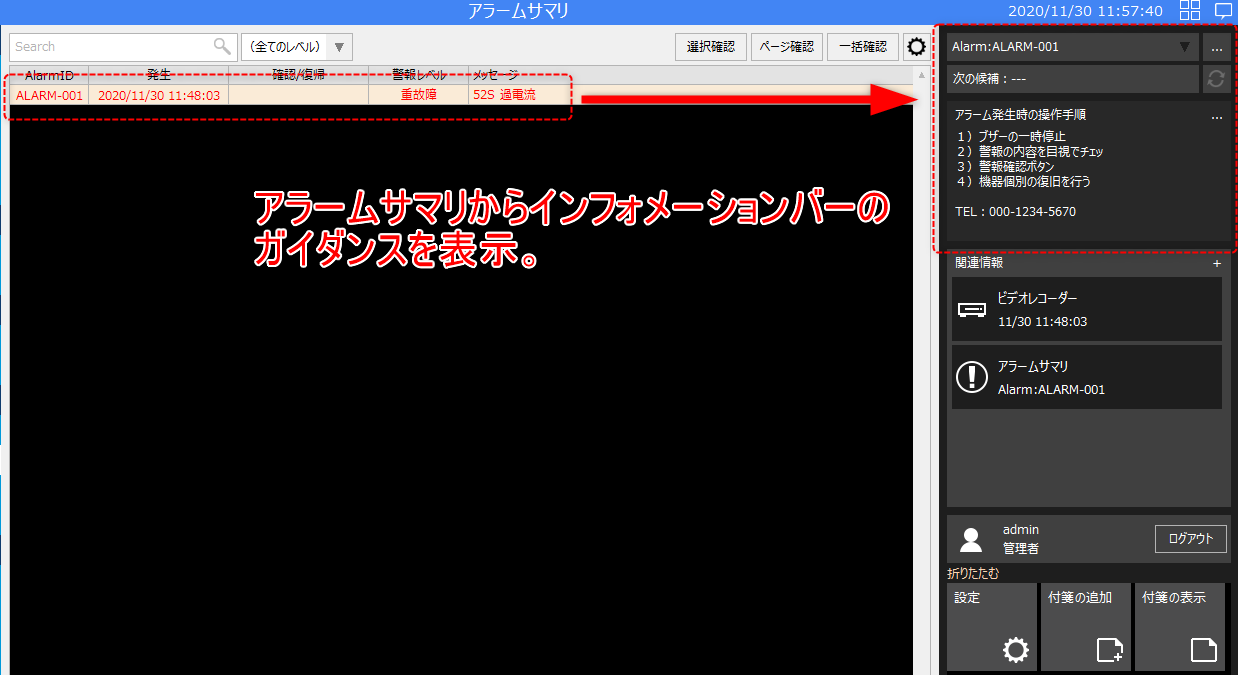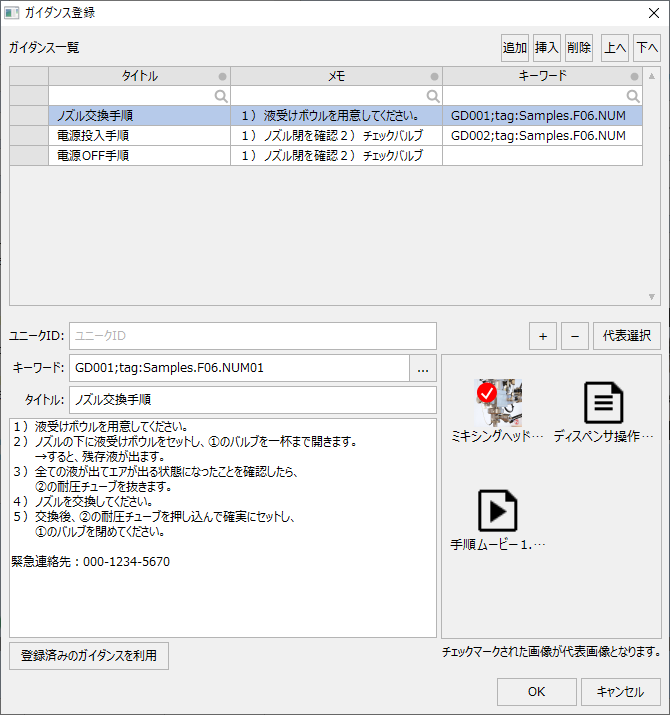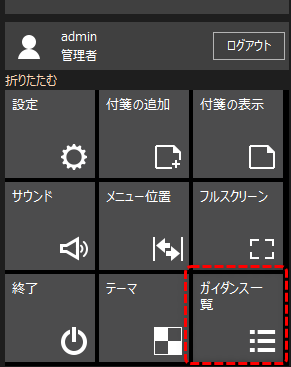ガイダンス機能について
ガイダンス機能とは、操作手順などのガイダンス情報をシステムに登録し、表示するための機能です。ガイダンス情報には、テキストのほか、任意のファイルを自由に登録することができます。PDFファイル、Excelファイル、画像ファイル、動画ファイルなどをガイダンス情報として登録しておく事で、システムや装置の操作方法などのオペレーションガイドや、トラブルシューティングマニュアルとして利用することができます。尚、ガイダンス情報はサーバ側に保存されるため、複数のクライアント間で情報を共有することができます。
ガイダンスの表示
ガイダンス情報は、画面の選択情報に応じてインフォメーションバーに表示されるほか、ガイダンスビュワー画面としてポップアップ表示することができます。
(インフォメーションバーのガイダンス表示例)
|
左記は、インフォメーションバーに表示されたガイダンスの例です。
左記のガイダンス表示部分をクリックすると、ガイダンスビュワーを呼び出すことができます。
|
以下は、ガイダンスビュワー画面です。
(ガイダンスビュワー)
|
左記の例では、装置の写真を画像ファイルとして登録し、操作手順をテキストで記述しています。装置の操作方法や手順などをガイダンスに登録しておく事で、オペレーションガイドとして利用することができます。
|
ガイダンスには、PDFファイル、Excelファイル、画像ファイル、動画ファイルなどの各種ファイルを自由に登録することができます。ガイダンスにファイルが登録されている場合、ビュワーの下部にリストが表示されます。
|
リストからファイルを選択すると、ファイルの種類に応じて画面右側のプレビュー表示が切り替わり、プレビュー部分をクリックすると目的のファイルを開くことができます。
例えば、操作マニュアルをPDFファイルとして用意して登録しておくことで、ガイダンスからファイルを選択するとAcrobatReaderなどのアプリケーションでマニュアルを表示することができます。また、動画ファイルの場合はビデオプレイヤーがポップアップ表示され、動画を再生する事ができます。
(画像ファイルのポップアップ表示例)
|
ガイダンスビュワーは、グラフィック画面に配置したボタンなどからも自由に呼び出すことができます。
(ボタン呼び出しの例)
|
|
|
ボタンなどのスクリプトからガイダンスビュワーを表示する方法については「グラフィック画面からガイダンスを表示する」に記述されています。 |
ガイダンス情報の登録/編集
ガイダンス情報の登録/編集は、システムの運用中に自由に行うことができます。
|
ガイダンス情報の登録操作に関する詳細は、「ガイダンスの登録操作」に記述されています。 |
インフォメーションバーの以下のボタンをクリックすると、ガイダンスの新規追加を行うことができます。
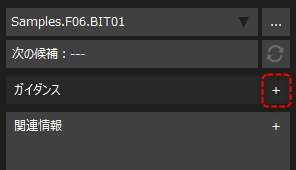
(ガイダンス登録/ガイダンス追加画面)
|
ガイダンス情報には、画像ファイルや動画ファイル、PDFファイルなどの各種ファイルを自由に登録することができます。
|
ガイダンス情報には、タグやデータソース、アラームIDなどのキーワードを関連付けることができます。
(ガイダンス登録/キーワード編集画面)
|
例えば、ガイダンスにアラームIDを関連付けると、アラームサマリ画面から発生中のアラームの行選択によってインフォメーションバーにガイダンス情報を表示し、アラーム発生時のトラブルシューティングガイドとして利用することができます。
(ガイダンス一覧アイコンの配置例)
|
ガイダンス情報の登録/編集は、ガイダンス一覧画面から行うこともできます。
(ガイダンス登録/ガイダンス一覧画面)
|
ガイダンス一覧画面はメニューやインフォメーションバーから呼び出すことができます。
(ガイダンス一覧アイコンの配置例)
|